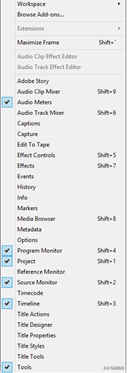1、Premiere Pro:无损编辑器
说到影视剪辑,有两种剪辑过程:线性和非线性。在数码录像机和相机成为拍摄电影的主要方式之前,线性视频编辑是编辑视频的方式。在线性编辑中,您可以通过在用于编辑的程序中拖移播放头来浏览素材。您将根据素材顺序选择、排列和编辑图像和声音。换句话说,你必须“滚动”整部电影,找到你想要编辑的地方,然后进行这些更改。您的编辑已经更改了原始版本。其实你可以说原版已经被破坏了。
另一方面,非线性视频编辑允许您直接转到您想要执行编辑的帧。Premiere Pro是一个非线性编辑器。您将首先捕获或摄取内容,然后将内容切割成片段。您将能够分割剪辑,添加滤镜和效果,以及修剪帧。但是Premiere Pro不会改变原来的材质,这也是我们说它无损的原因。与磁带相反,数字媒体时代使这种非线性编辑成为可能。
2、Premiere Pro CS6与Premiere Pro Creative Cloud(CC)
Adobe为用户提供了两种购买和使用Premiere Pro程序的方式。用户可以通过下载或订购程序CD来支付购买软件的一次性费用,也可以通过支付固定的月费来订阅Premiere Pro。
对于希望一次性付费使用该软件的用户,Premiere Pro CS6在光盘上提供。通过这种方式购买后,用户将可以在所需时间内使用Premiere Pro CS6,而无需支付任何其他相关费用。由于Adobe取消了发布CS7的计划,CS6将是最后一个可以在CD上购买的版本,至少在Adobe可以看到的未来,它将是一次性的。
Premiere Pro CC或Creative Cloud是一项基于订阅的服务,这意味着您将每月支付一笔费用来继续使用该程序。您可以随时终止服务。不需要合同或时间承诺。Premiere Pro CC就像CS6一样安装在你的电脑上。主要区别是,如果你还没有支付当月的订阅费,你必须先付费才能使用该程序。
3、CS6与CC的差异
在功能上发现了Premiere Pro CS6和CC的区别。Premiere Pro CS6发布于2012年。虽然它仍然是Premiere Pro Creative Suite的最新版本,但它已经存在两年了。CS6的更新已经发布,但这些更新仅用于修复影响性能的错误。没有添加新功能。由于CS7的计划已经取消,因此不会有Creative Suite的更新版本。
在Premiere Pro CS6发布的两年时间里,Adobe将所有的精力和技术都投入到Premiere Pro CC上。Adobe每三到六个月更新一次所有基于云的程序,而不是像Creative Suite程序那样每12到18个月更新一次。因此,与CS6相比,基于云的Premiere Pro版本包含了更多的功能,并且在技术上是最新的。
其实CC已经有CS6没有的功能了。其中包括:
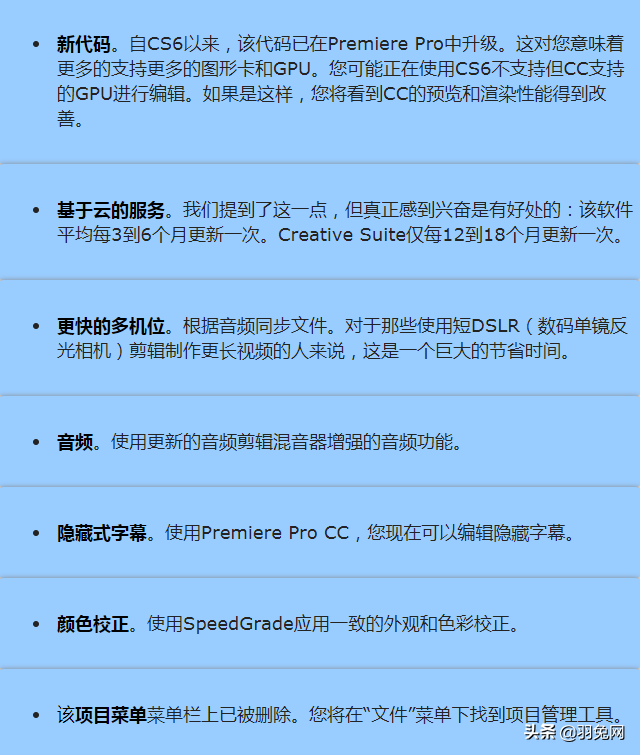 还是那句话,这些都是Premiere Pro CC中加入的功能,在CS6中是找不到的。但是,如果您已经或计划在将来使用CS6,我们不会阻止您使用它。CS6仍然是一个强大而有效的程序。也就是说,对于那些喜欢利用新功能和更喜欢使用最新版本软件程序的人来说,Premiere Pro CC将是你的最佳选择。
还是那句话,这些都是Premiere Pro CC中加入的功能,在CS6中是找不到的。但是,如果您已经或计划在将来使用CS6,我们不会阻止您使用它。CS6仍然是一个强大而有效的程序。也就是说,对于那些喜欢利用新功能和更喜欢使用最新版本软件程序的人来说,Premiere Pro CC将是你的最佳选择。
4、CS6的新增功能
如果您是经验丰富的Premiere Pro Creative Suite用户,并且已经从早期版本(例如CS5)升级到CS6,CS6中包含的新功能将为您提供帮助。我们在下面列出了一些最重要的升级,以便您在开始使用Premiere Pro CS6时一定要注意这些改进。

5、使用Premiere Pro时改善工作流程
Adobe处理图形和视频就像微软处理数据一样。换句话说,Adobe提供了各种不同的软件程序来帮助您创建和编辑图形和视频。也就是说,您可以将其他Adobe程序与Premiere Pro相结合,以使您的工作更容易,并获得更好的最终结果。
例如,您可以从Premiere Pro打开一个Photoshop文件,然后在Photoshop中编辑它。您也可以导入Adobe After Effects文件,并在Premiere Pro Timeline中播放它们。Premiere Pro项目也可以导入After Effects。您也可以在Adobe Audition中编辑文件。请记住,您必须购买或订阅这些其他程序才能与Premiere Pro一起使用。
6、导航Premiere Pro CC界面
如果你之前没有用过Premiere Pro的界面,可能导航会比较困难。您可以使用许多面板。这是数百个控件的基础。但是,您可以使用选项卡式面板来自定义工作区,这样您就可以快速轻松地找到您需要的内容。
正如您在下面的截图中看到的,工作区有四个主要面板。
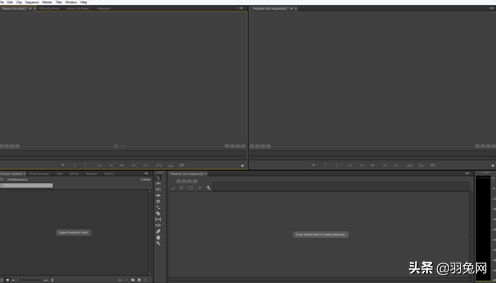
就说这些吧。
顶部是信号源监视器面板。
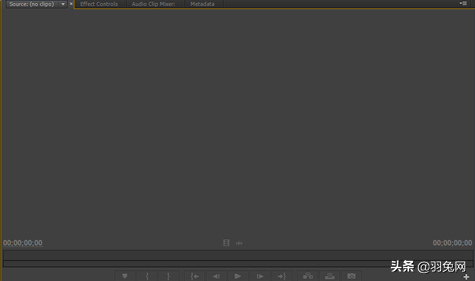
在这里,您可以在将内容添加到项目之前预览它。您还可以在此找到效果控制面板、音频剪辑混音器和元数据面板。这些位于源监视器面板的顶部。你可以在下面看到它们:
![]()
项目面板位于工作区的左下方。你将在这里使用这些模块来制作电影。它包含所有源片段和序列。其他包括的面板有媒体浏览器、信息面板、效果面板、标记面板和历史面板。
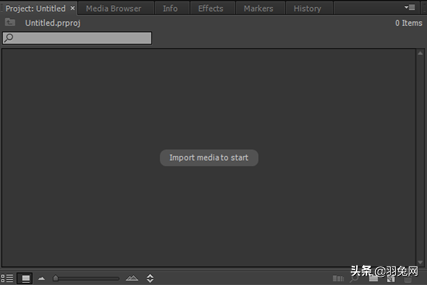
在工作区的右下角,您会看到时间轴面板。
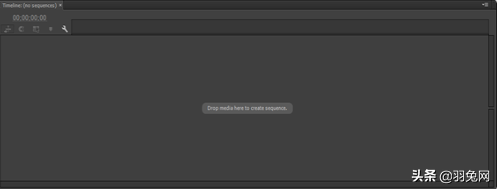
在时间轴面板中,您将组合项目的不同方面,包括音频、视频和静止图像。
您将在程序监视器的时间线中看到生成的结果。该选项卡位于工作区的右上角。
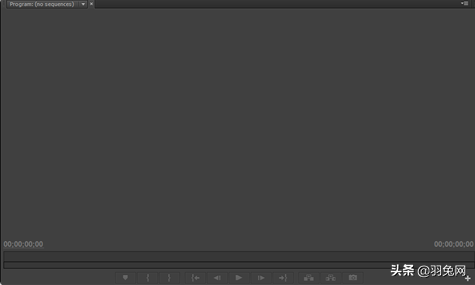
如果不小心关闭了面板,可以去Premiere Pro顶部的菜单栏。如下图。
![]()
单击窗口,然后从列表中选择一个面板。